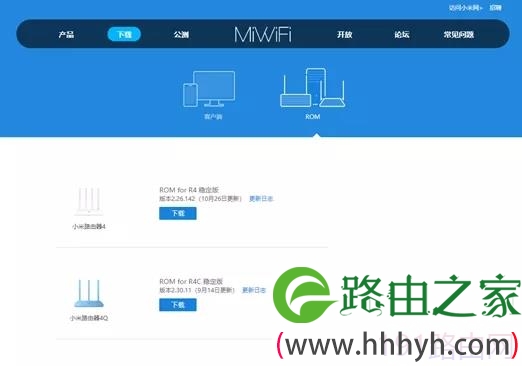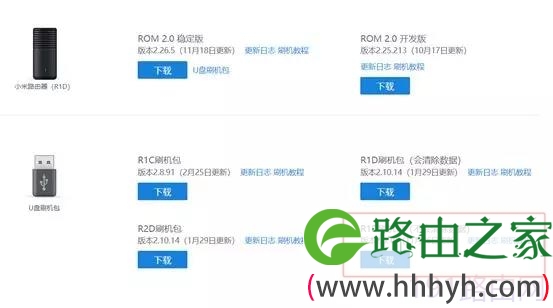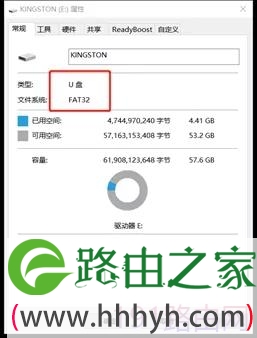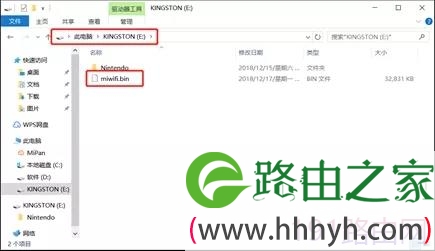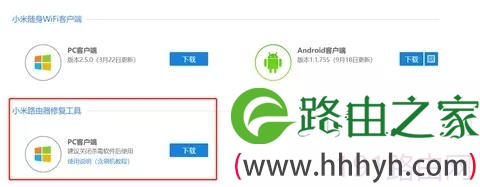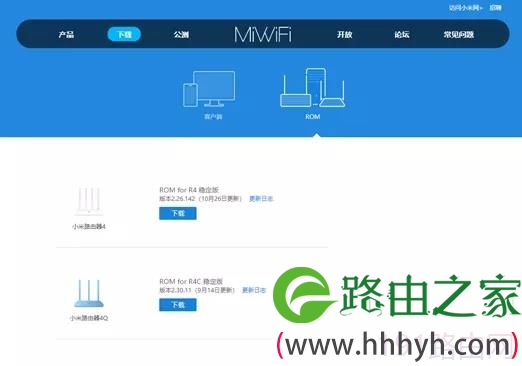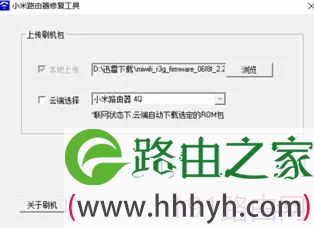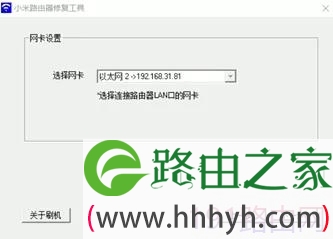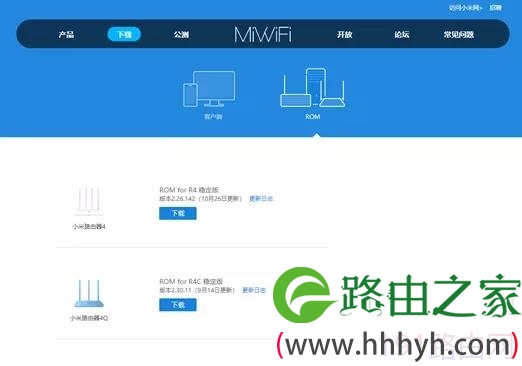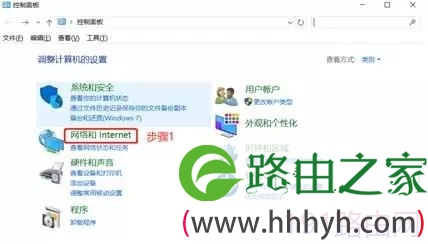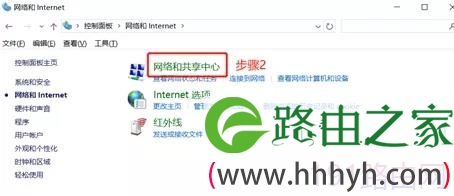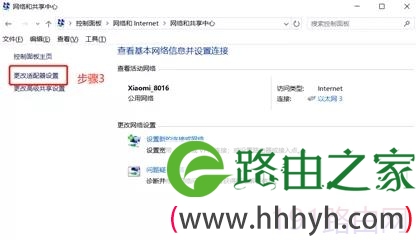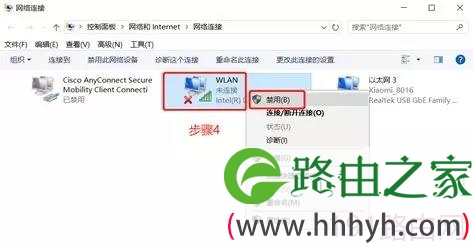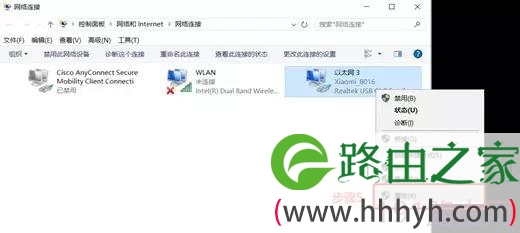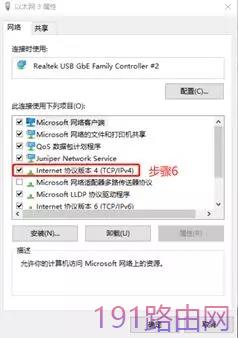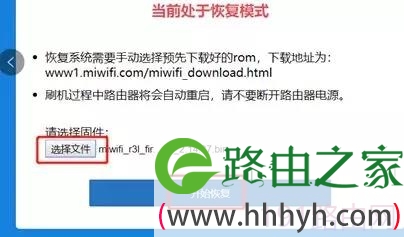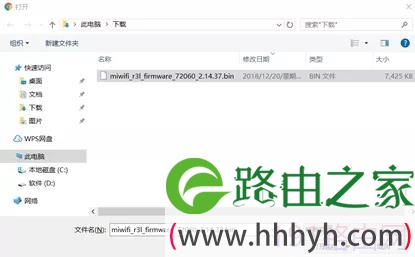原标题:"小米路由器刷机教程(涵盖所有型号)"相关路由器设置经验分享。 - 来源:【WiFi之家网】
使用须知:
1.本教程分为“U盘刷机”,“小米路由器修复工具刷机”及“网页刷机”三种刷机方式。
2.小米路由器R1D、R2D、mini、3G、3、HD、Pro请按照“U盘刷机教程”进行刷机。
3. 小米路由器4以后产品(例:小米路由器4、4Q、4C)请按照“小米路由器修复工具刷机教程”进行刷机。
4.小米路由器青春版、3A、3C请按照“网页刷机教程”进行刷机。
刷机前必读:
请根据路由器指示灯状态采取及对应措施:
【蓝灯长亮】:工作正常
【蓝灯闪烁】:刷机成功(如需要断电重启,注意路由断电后请等待10s以上再通电)
【橙灯长亮】:正在启动
【橙灯闪烁】:进入刷机流程或系统升级中(该过程不要断电)
【红灯长亮】:系统故障
【红灯闪烁】:刷机失败
特别注意:
1.如果您的小米路由处于正常状态,请尽量通过OTA进行升级;
2.如需切换ROM版本,请前往miwifi.com下载页面直接下载ROM包,使用“手动升级”完成刷机。
一、刷机ROM包的选择
访问小米路由器官网miwifi.com,点击下载》ROM》选择相应机型刷机包并下载。如图-1
图-1
注:小米路由器(R1D)的ROM包分为两种,可通过文件名来识别。如图-2
·会清除数据包:属于深度修复,刷机会格式化路由器硬盘,清除硬盘里所有数据。
·不会清除包:刷机不格式化路由器,不清除硬盘数据。
图-2
二、小米路由器U盘刷机步骤:
1.请确定已知晓用hdk/all包刷机会格式化硬盘,如有疑问请仔细阅读上文;
2.准备系统格式为FAT或FAT32的U盘一个(可在U盘属性中查看如图-3);
图-3
3.将下载的ROM包复制到U盘的根目录,并重命名为miwifi.bin ,同时确保该目录下不存在其它“.Bin”文件,若存在会导致刷机失败。如图-4;
图-4
4.断开小米路由器的电源,将U盘插入路由器USB接口 如图-5;
图-5
5.用曲别针/牙签/手机卡针将reset键按下,等待指示灯变为黄色闪烁状态后松开,路由器开始刷机。如图-6;
图-6
6.等待刷机完成,整个过程约为3-5分钟,完成后系统会自动重启并进入自动启动状态;路由器指示灯变蓝刷机完成。如果出现异常、失败、U盘无法读取的状况,会进入红灯状态,建议重试或更换U盘再试。
7.刷机完成后访问192.168.31.1对路由器进行初始化设置后即可正常使用。
小米路由器修复工具刷机教程
一、刷机ROM包与修复工具下载
1.访问小米路由器官网miwifi.com点击下载》客户端》小米路由器修复工具点击下载。 如图-7
图-7
2.访问小米路由器官网miwifi.com,点击下载》ROM》选择相应机型刷机包并下载。如图-8
图-8
二、小米路由器修复工具刷机使用步骤:
1.接通小米路由器电源,用网线连接电脑和路由器LAN口。如图-9
图-9
2.建议关闭杀毒软件后再打开小米路由器修复工具,选择本地上传刷机ROM包,或者电脑联网状态下云端选择刷机ROM包。如图-10
图-10
3.选择网卡:请选择与路由器LAN口相连的网卡。如图-11
图-11
4.此步骤将使用管理员权限为用户更改网卡配置,以确保路由器和电脑处于同一局域网。关闭应用时会提醒并自动恢复网卡配置。如图-12
图-12
5.网卡配置成功后,先断开路由器电源,然后按住Reset键再接通电源,直到橙灯闪烁松开。
如图-13
图-13
6.等待大约3-5分钟,蓝灯闪烁表示刷机成功,需要断电重启路由器(断电后10s以后再重新上电),如果红灯闪烁表示刷机失败,请检查以上的刷机过程并重新进行刷机操作。
7. 刷机完成后访问192.168.31.1对路由器进行初始化设置后即可正常使用。
网页刷机教程
一、刷机ROM包的选择
访问小米路由器官网miwifi.com,点击下载》ROM》选择相应机型刷机包并下载。如图-1
图-1
二、设置电脑网络配置
1. 打开电脑控制面板》网络和Internet》网络和共享中心》更改适配器设置 如图2-4
图-2
图-3
图-4
2. 禁用掉电脑上的其它有线连接网卡。 如图-5
图-5
3. 配置IP地址,右键点击属性,找到Internet协议版本4(TCP/IPv4),双击进入。如图6-7
图-6
图-7
4. 选择“使用下面的IP地址”,输入本机地址及子网掩码。如图-8
图-8
三、操作步骤
1. 通过网线将路由器与LAN口和电脑网口连接(需要连接路由器外侧LAN口)。如图-9
图-9
2. 通过卡针或其他细长工具按住reset键,并同时接入电源。如图-10
图-10
3. 观察路由器指示灯颜色,当指示灯呈现未黄灯闪烁时,松开Reset键。
4. 打开浏览器访问192.168.31.1开始刷机(若无法进入此页面请重新尝试以上操作)。如图-11
图-11
5. 选择之前下载好的ROM包(若不清楚请返回至上文仔细阅读)如图-12-13
图-12
图-13
6. 选择完毕后点击开始恢复,进入刷机装填(此过程请勿断开电源)如图-14
图-14
8.等待刷机完成,整个过程约为3-5分钟,完成后系统会自动重启并进入自动启动状态;观察路由器蓝灯长亮完成刷机。如果出现异常,失败的状况,会进入红灯状态,建议重试。
9.刷机完成后访问192.168.31.1对路由器进行初始化设置后即可正常使用。
原创文章,作者:路由器设置,如若转载,请注明出处:https://www.224m.com/23882.html